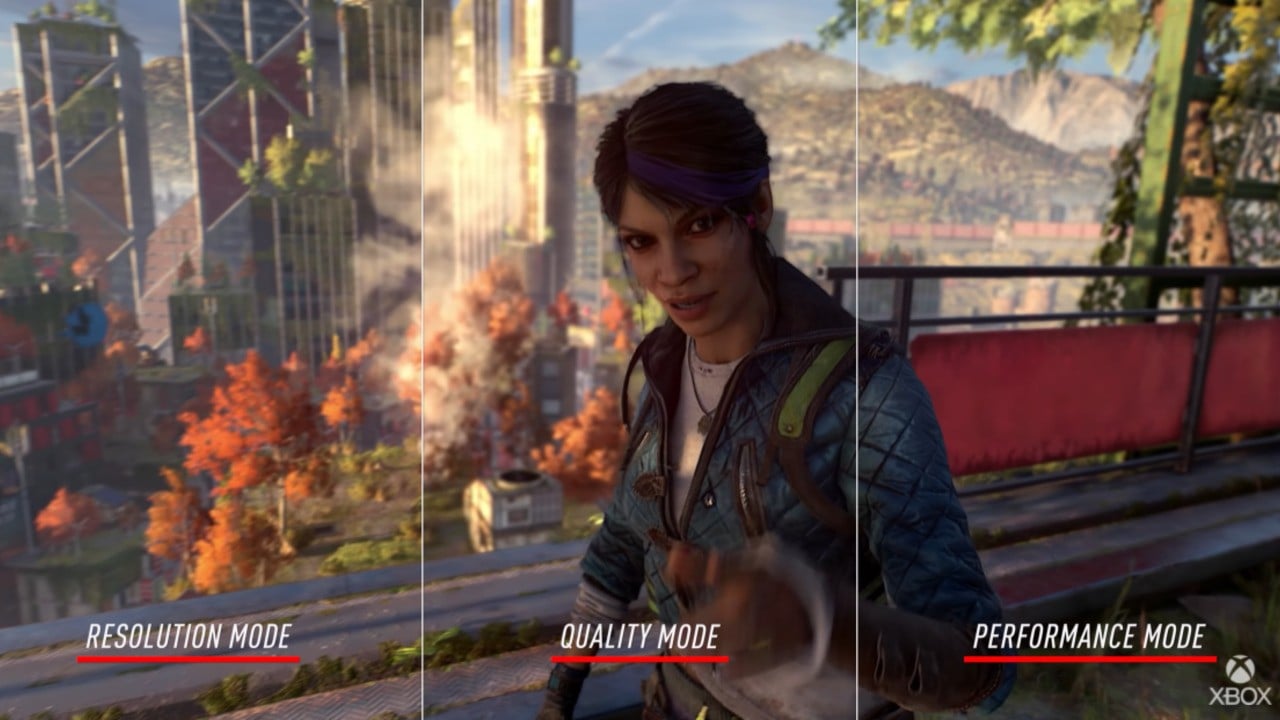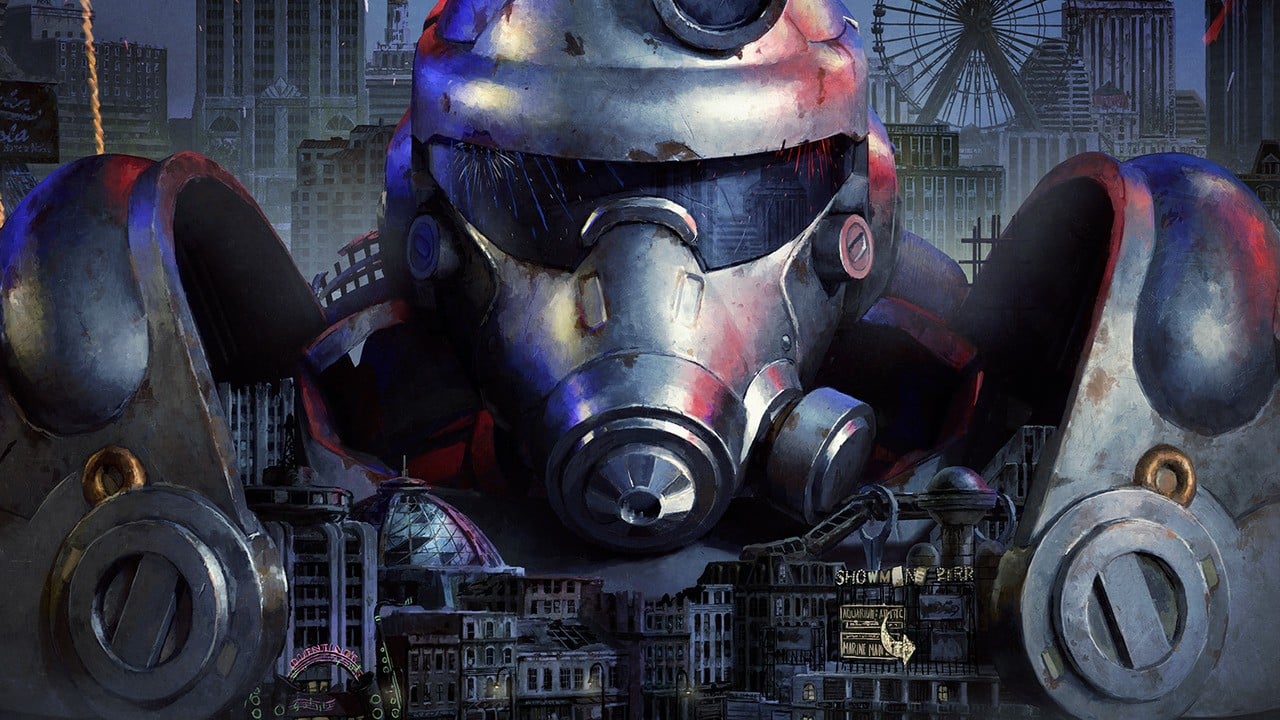本日時点では、以下のことが可能ですXbox One、Series X、または Series S で PC ゲームをプレイするNvidia GeForce Now とクラウド ストリーミングの力を通じて。信じられない!さらに、既存の PC ゲーム ライブラリでも動作します。
Xbox で Nvidia GeForce Now の使用を開始できるように、途中で役立つ小さなガイドを作成しました。
メンバーシップを選択してください
まず第一に、Nvidia GeForce Now アカウントが必要になります。このアカウントは、次の場所でサインアップできます。GeForce Now Web サイトの「メンバーシップ」セクション。 Basic アカウントでは無料のメンバーシップが提供されますが、(当然のことですが) 最も基本的な機能のみに制限されており、プレイ セッションも 1 時間のみに制限されています。それでも、これから始めることをお勧めします。
あるいは、Priority または RTX 3080 メンバーシップを選択すると、パフォーマンスとセッションの長さが大幅に向上します。 [参加] をクリックして詳細を入力し、選択したメンバーシップ層にサインアップします。
プレイを開始する
すべてのサインアップが完了したら、Xbox で Microsoft Edge ブラウザーを開き、アカウントにログインします。Nvidia GeForce Now Web サイト。それから、GeForce Now Web クライアントを開きます, ここで、プレイしたいゲームを選択したり、Steam や Epic Games Store アカウントなどのさまざまなアカウントをリンクしたりできます。
Steam、Epic、またはその他のものにサインインするときに仮想キーボードのアクティブ化に問題がある場合、最善の解決策は、実際のキーボードを USB スロットに接続することです。あるいは、PC またはモバイル経由で GeForce Now を使用して Steam または Epic アカウントにサインインし、アプリを終了してコンソールでセッションを開始することもできます。
あとは、プレイを開始するだけです。無料のメンバーシップを使用する場合は、サブスクリプションの料金を支払った人が他の人よりも優先されるため、列に並ぶ必要がある場合があることに注意してください。
また、マウスとキーボードを使用してゲームをプレイすることは、現時点では最も理想的なエクスペリエンスではないと言われており (詳細については上のビデオを参照)、遅延の問題が発生する場合と発生しない場合があることに注意してください。さらに、プレイステーションスタジオのデス・ストランディング現在 Xbox ではプレイできず、検索もできません。
それはそれほど難しいプロセスではありません。重要なのは、アカウントが完全にセットアップされていることと、サービス経由でプレイしたいゲームがサポートされていることを確認することです。現在、GeForce Now をサポートするゲームは 1,000 以上あるため、PC ライブラリ内のゲームの大部分が動作する可能性があります。ぜひ試してみて、どうやってうまくいったか教えてください!
Xbox で Nvidia GeForce Now を使用しますか?以下のコメント欄でお知らせください。